N Menu Retouche : création de copies retouchées
Pour afficher le menu Retouche, sélectionnez l’onglet N dans les menus de l’appareil photo.
Les rubriques du menu Retouche permettent de recadrer ou de retoucher des images existantes.
-
Le menu Retouche est uniquement disponible lorsqu’une carte mémoire contenant des images est insérée dans l’appareil photo.
-
Les copies retouchées sont enregistrées dans de nouveaux fichiers, distincts des images d’origine.
-
Le menu Retouche contient les rubriques suivantes :
|
Rubrique |
0 |
|
|---|---|---|
|
7 |
[] |
|
|
k |
[] |
|
|
8 |
[] |
|
|
i |
[] |
|
|
Y |
[] |
|
|
Z |
[] |
|
|
a |
[] |
|
|
e |
[] |
|
|
l |
[] |
|
|
o |
[] * |
|
|
9 |
[] |
|
-
Ne peut être affichée qu’en appuyant sur G et en sélectionnant l’onglet N.
Création de copies retouchées
-
Sélectionnez une rubrique dans le menu Retouche.

Appuyez sur 1 ou 3 pour mettre en surbrillance une rubrique, puis sur 2 pour la sélectionner.
-
Sélectionnez une image.
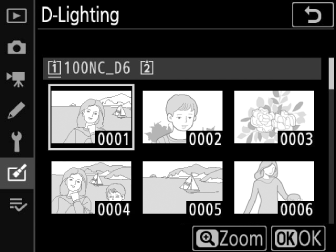
-
Mettez en surbrillance une image à l’aide du sélecteur multidirectionnel.
-
Pour afficher l’image en surbrillance en plein écran, maintenez la commande X appuyée.
-
Pour afficher les images présentes dans d’autres emplacements, appuyez sur W (M) et choisissez la carte et le dossier souhaités dans la boîte de dialogue [].

-
Appuyez sur J pour sélectionner l’image en surbrillance.
-
-
Sélectionnez les options de retouche.
-
Reportez-vous au chapitre de la rubrique concernée pour en savoir plus.
-
Pour quitter sans créer de copie retouchée, appuyez sur G. Le menu Retouche s’affiche.
-
-
Créez une copie retouchée.
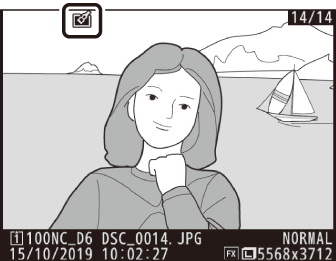
-
Appuyez sur J pour créer une copie retouchée.
-
Les copies retouchées sont marquées de l’icône p.
-
Pour créer une copie retouchée de l’image actuelle, appuyez sur i et sélectionnez [], ou maintenez appuyé J et appuyez sur 2.
-
Il se peut que l’appareil photo ne puisse pas afficher ou retoucher des images qui ont été prises ou retouchées avec d’autres appareils photo ou qui ont été retouchées sur un ordinateur.
-
Si aucune action n’est effectuée pendant une courte période, l’affichage s’éteint et toute modification non enregistrée est perdue. Pour augmenter la durée pendant laquelle l’affichage reste allumé, choisissez un temps d’affichage des menus plus long pour le réglage personnalisé c4 [] > [].
-
La plupart des rubriques peuvent être appliquées à des copies créées à l’aide d’autres options de retouche, bien que plusieurs modifications successives puissent entraîner une perte de qualité ou la présence de couleurs fades.
-
À l’exception de [], chaque rubrique ne peut être appliquée qu’une seule fois.
-
Il est possible que certaines rubriques soient indisponibles selon les rubriques utilisées pour créer la copie.
-
Les rubriques non applicables à l’image sélectionnée sont grisées pour indiquer qu’elles ne sont pas disponibles.
-
Les copies créées à partir d’images NEF (RAW) sont enregistrées avec une [] de [].
-
Les copies créées à partir d’images JPEG bénéficient de la même qualité que les originales.
-
Dans le cas d’images à deux formats enregistrées sur la même carte mémoire au format NEF + JPEG, seule la copie NEF (RAW) est retouchée.
Sauf dans le cas de copies créées avec les options [] et [], les copies ont la même taille que les originales.
